Twitch afișează un mesaj „Eroare la încărcarea datelor” atunci când încercați să accesați site-ul în browserul dvs. web de pe desktop? Platforma poate întâmpina probleme tehnice sau browserul dvs. web poate avea o problemă. Multe elemente pot cauza această problemă și vă vom arăta câteva modalități eficiente de a ocoli această eroare pe Twitch în browserul dvs. web. Să începem.
Aveți nu pot accesa Twitch și primiți eroarea de mai sus deoarece conexiunea dvs. la internet nu mai funcționează, Twitch este întrerupt, extensiile browserului dvs. web interferează, memoria cache a browserului este coruptă și multe altele.

1.Verificați-vă conexiunea la internet
Când ai întâmpinați probleme cu utilizarea unui serviciu online precum Twitch, conexiunea ta la internet este primul lucru de verificat și remediat. Este posibil ca conexiunea dvs. să nu mai funcționeze, ceea ce a făcut ca Twitch să nu se încarce în browserul dvs. web.
Verificați-vă conexiunea la internet deschizând o filă nouă în browserul dvs. web și lansând un site. Dacă site-ul dvs. se deschide, conexiunea dvs. la internet funcționează. Dacă site-ul dvs. nu se lansează, linkul dvs. are probleme.
Puteți încerca diferite metode la rezolva problemele tale de internet, cum ar fi repornirea routerului, reconectarea rețelei Wi-Fi sau contactarea furnizorului de servicii de internet (ISP).
2.Actualizează-ți pagina web Twitch
După ce ați confirmat că conexiunea dvs. la internet funcționează, reîncărcați site-ul Twitch în browserul dvs. web pentru a vedea dacă asta vă rezolvă problema. Site-ul Twitch sau browserul dvs. web pot avea o problemă minoră, pe care o puteți rezolva reîncărcând site-ul.
Puteți reîmprospătați o pagină web în browserul dvs. web selectând pictograma de reîmprospătare de lângă bara de adrese.
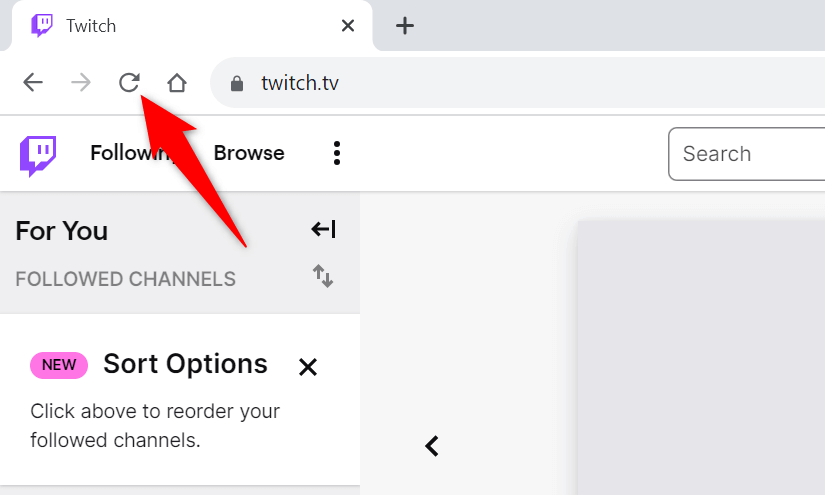
Când Twitch s-a reîncărcat, ar trebui să aveți acces la conținutul dorit.
3.Verificați dacă Twitch nu este
Dacă primiți în continuare un mesaj „Eroare la încărcarea datelor”, este posibil ca serverele Twitch să se confrunte cu o întrerupere. La fel ca multe alte servicii care se bazează pe internet, Twitch se poate confrunta din când în când cu perioade de nefuncționare, ceea ce face ca serviciul să nu fie disponibil pentru utilizatori.
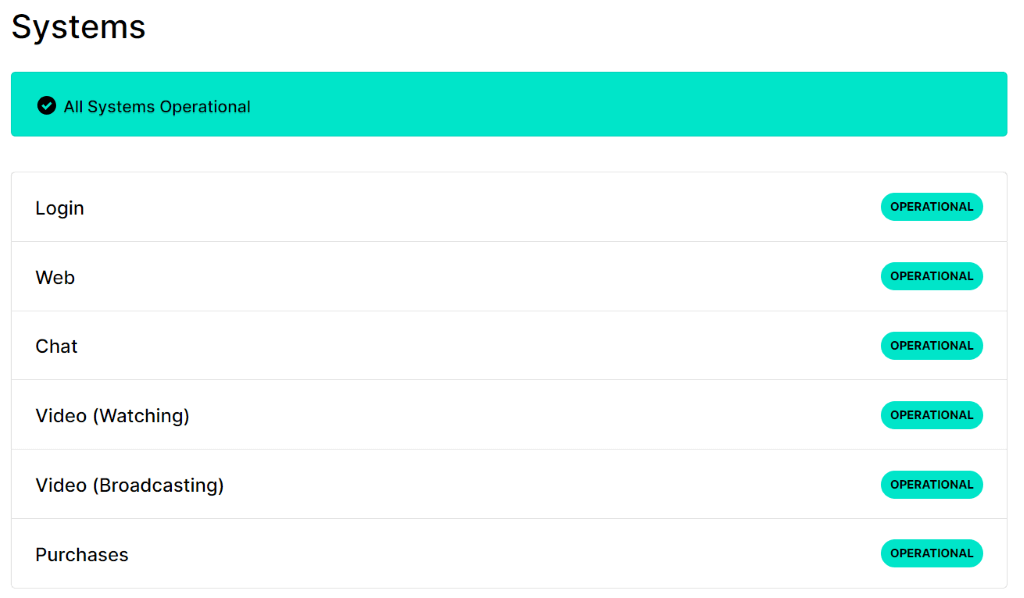
Puteți verifica dacă Twitch este inactiv folosind site-ul Stare Twitch sau Detector de jos. Aceste site-uri vă vor spune dacă platforma întâmpină probleme. Dacă Twitch este într-adevăr defect, va trebui să așteptați până când platforma remediază problema.
4.Dezactivați dispozitivele de blocare a anunțurilor ale browserului dvs. web
.Unul dintre motivele Twitch nu se încarcă este că ați activat un dispozitiv de blocare a anunțurilor în browserul dvs. web. Mulți utilizatori raportează se confruntă cu probleme la încărcarea Twitch atunci când extensiile lor de blocare a reclamelor au fost activate.
Puteți remedia acest lucru dezactivând blocant de anunțuri în browserul dvs. web înainte de a accesa Twitch. Puteți reactiva blocarea anunțurilor atunci când nu utilizați acest site dacă doriți să restricționați anunțurile pe alte site-uri pe care le vizitați.
Google Chrome
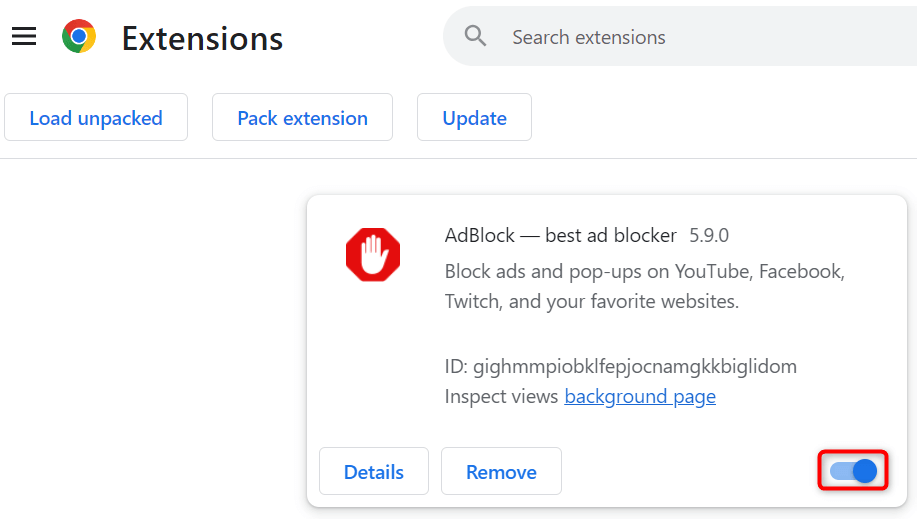
Mozilla Firefox
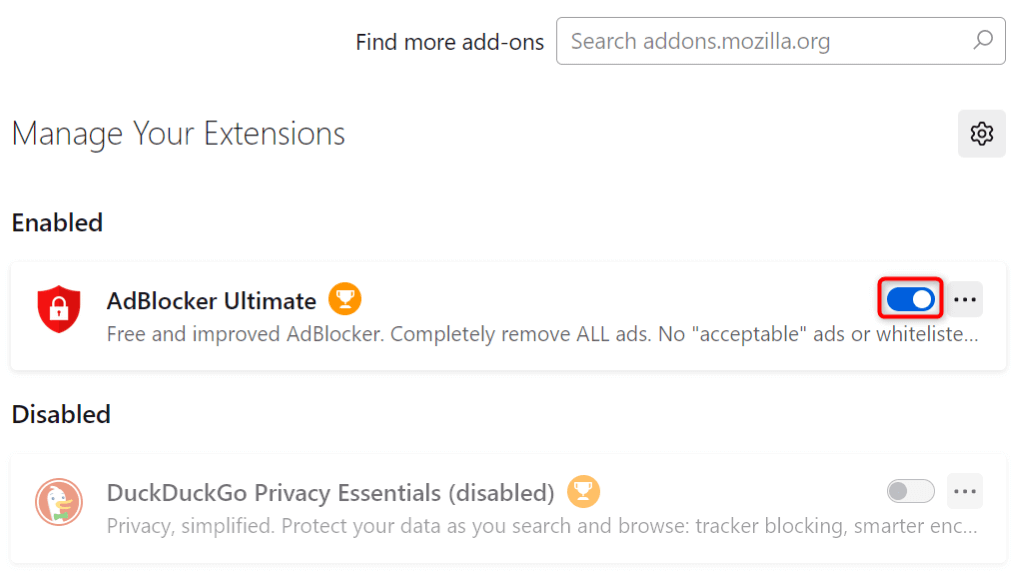
Microsoft Edge
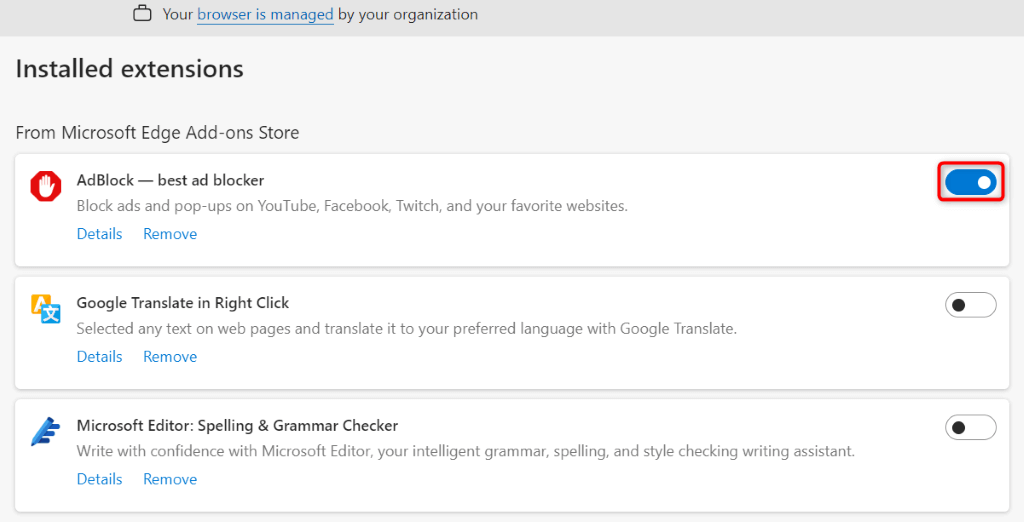
5. Ștergeți conținutul din cache al browserului dvs. web pentru a rezolva eroarea Twitch
Browserul dvs. web memorează în cache diferite conținuturi pentru a vă accelera sesiunile de navigare. Uneori, memoria cache salvată devine coruptă, provocând probleme cu site-urile dvs. Acesta poate fi cazul browserului dvs. web, ceea ce face ca Twitch să nu se încarce.
În acest caz, puteți să vă rezolvați problema rapid și ușor ștergeți memoria cache a browserului. Nu vă pierdeți parolele, marcajele sau istoricul de navigare salvate atunci când faceți acest lucru.
Google Chrome
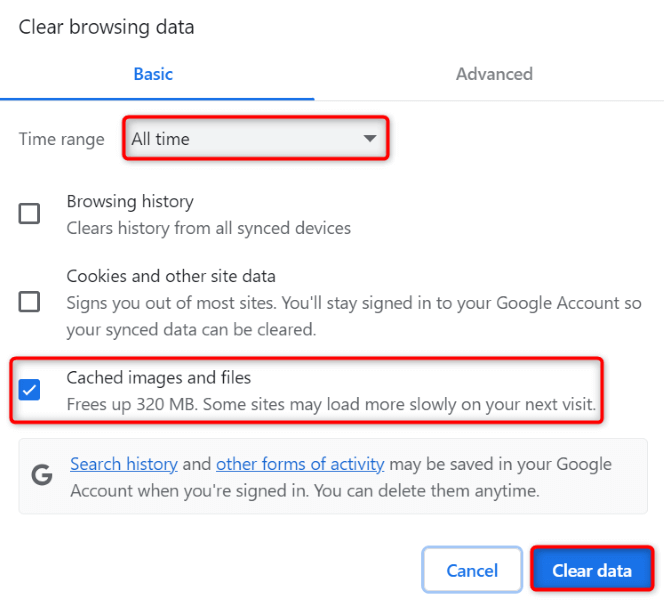
Mozilla Firefox
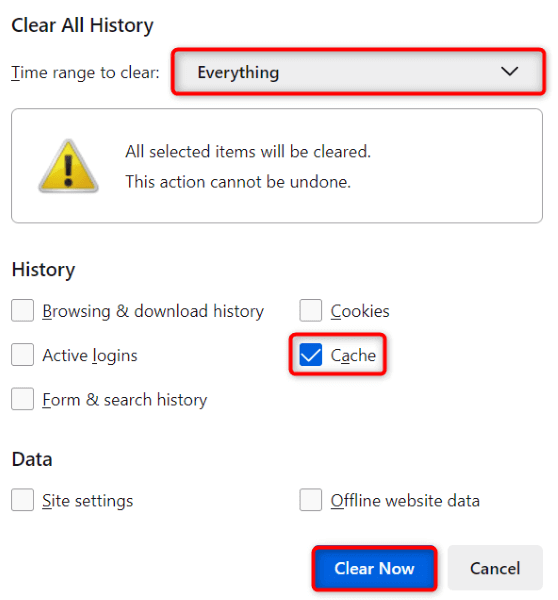
Microsoft Edge
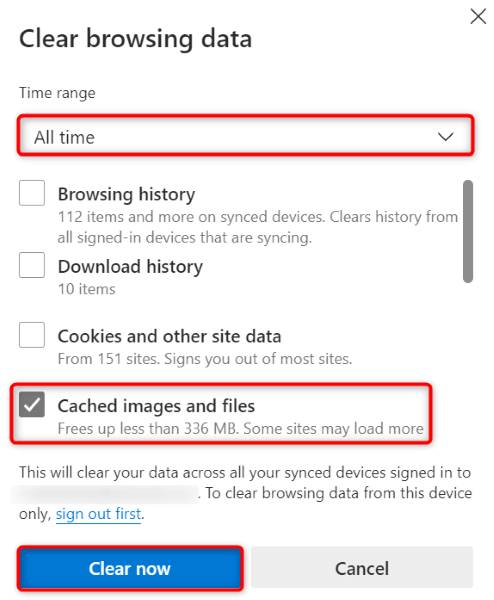
6. Remediați eroarea Twitch activând sau dezactivând serviciul VPN
Uneori, nu puteți accesa Twitch, deoarece este posibil ca platforma să fi impus restricții asupra adresei dvs. IP. Acest lucru se poate întâmpla indiferent dacă utilizați un VPN sau nu.
Dacă în prezent utilizați un VPN, dezactivați serviciul VPN și vedeți dacă acesta vă permite să accesați Twitch. Dacă site-ul se deschide, dar doriți să continuați să utilizați VPN-ul, alegeți o altă locație în aplicație sau obțineți o nouă aplicație VPN.
Dacă nu utilizați un VPN, este posibil ca Twitch să fi impus restricții asupra adresei dvs. IP actuale. În acest caz, utilizați o aplicație VPN pentru a vă ascunde adresa IP de Twitch și pentru a ocoli restricțiile platformei.
7.Folosiți o modalitate alternativă de a accesa Twitch
Dacă nu puteți accesa Twitch pe desktop, indiferent de ce, utilizați o modalitate alternativă de a accesa conținutul platformei. Când site-ul desktop Twitch nu se încarcă, utilizați aplicația platformei pe dispozitivul dvs. iPhone sau Android pentru a accesa conținutul dorit.
Aplicația mobilă Twitch vă oferă acces la același conținut ca și site-ul desktop al platformei..
Rezolvați problema „Eroare la încărcarea datelor” a Twitch utilizând diferite moduri
„Eroare la încărcarea datelor” de la Twitch este o eroare enervantă care vă împiedică să accesați conținutul preferat de pe platformă. Deoarece multe elemente pot cauza această problemă, probabil că trebuie să urmați mai multe sfaturi de depanare înainte ca problema să fie rezolvată.
Ghidul nostru de mai sus vă prezintă diverse modalități de a remedia această eroare pe Twitch și obțineți acces la conținutul pe care doriți să-l vizionați. Vă bucurăm că vizionați conținutul dvs. preferat!.